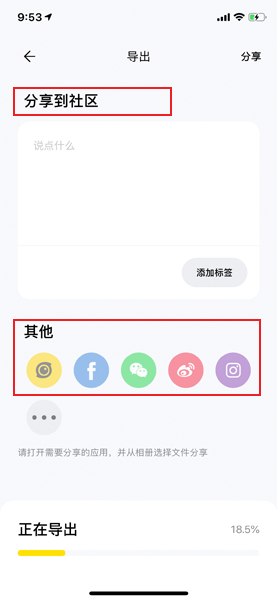Insta360 GO 拇指防抖相機 常見問題
首次激活
1.使用前,請將相機和充電盒充滿電
2.激活過程中,手機需連網
1.將GO放入充電盒,請注意充電接觸點的對應。
 2.將充電盒插入iOS手機,或用USB線連接手機;在手機上打開Insta360 GO App;
2.將充電盒插入iOS手機,或用USB線連接手機;在手機上打開Insta360 GO App;3.若您的GO為首次使用,App會彈出激活提示;
4.點擊“激活”,按照屏幕指示,完成激活步驟。
參數
Q1. GO使用的傳感器尺寸是多少?
Q2. GO拍攝的源視頻碼率和導出碼率是多少?
拍攝的源視頻碼率為40Mbps,使用APP導出碼率為30Mbps,使用Studio導出時,可根據需求設置不同的碼率。具體可見下表:
| 拍攝模式 | 存儲分辨率&碼率 | 導出分辨率&碼率 |
|---|---|---|
40Mbps |
30Mbps |
|
40Mbps |
30Mbps |
|
40Mbps |
30Mbps |
|
40Mbps |
30Mbps |
|
40Mbps |
30Mbps |
Q3. GO的光圈可調嗎?如不可調,光圈是多少?
Q4. GO的焦距可調嗎?如不可調,焦距是多少?
兼容性
Q1. GO可以和哪些設備兼容?
智能剪輯功能僅支持iOS12及以上系統。Insta360 GO和安卓設備的兼容性:
1. OTG:手機需要支持OTG功能
2. SOC要求:高通驍龍835或以上,麒麟960或以上,Exynos 8895或以上
註:如要流暢進行AI剪輯,要求SOC高通驍龍845或以上,麒麟980或以上,Exynos 9810或以上
3.系統要求:安卓7.1.1或以上(64位操作系統)
4.內存RAM: 3GB或以上Insta360 Go安卓版經測試可適配機型(其他未經測試機型不代表無法兼容,建議參考最低配置要求):
華為:P30 pro/P20 pro/mate20 Pro/mate10/榮耀V10
三星:S9+/S9 /S8+/S8/Note 8
小米:6/8/9
一加:5t
Google:Pixel 2
存儲
Q1. GO自帶的存儲空間有多大?實際能用來存儲文件的空間是多少?
Q2. 單張照片的文件大小是多少?最多可以存儲多少張照片?
注:上述數值僅供參考,單張照片實際大小可能根據拍攝場景不同而會有所變化,實際剩餘可拍攝張數可連接相機至手機在設置頁面查看。
Q3. 一分鐘視頻的文件是多大?最多可以存儲多長的視頻?
注:上述數值僅供參考,視頻的實際大小可能根據拍攝場景不同而會有所變化,實際剩餘可拍攝時長可連接相機至手機在設置頁面查看。
Q4. 存儲空間用盡時,相機會有提示嗎?卡滿之前,文件會自動保存嗎?
Q5. 除了卡滿之外,相機內置的存儲卡會不會出現其他異常?
Q6. 如何格式化存儲卡?
Q7. 相機連接手機,完成文件下載到APP本地相冊之後,相機內的文件可以自動刪除嗎?
Q8. 支持外接存儲卡嗎?或連接手機拍攝時,文件會存儲到手機裡嗎?
電源&充電盒
Q1. 相機上的指示燈顏色,分別代表什麼?
| LED | 定義 |
|---|---|
Q2. 充電盒上的指示燈狀態,分別代表什麼?
| LED | 定義 |
|---|---|
Q3. 充滿電的相機航能力是多久?
Q4. 使用充電盒充電,需要花費多長時間可將相機充滿?
Q5. 給充電盒充電時,輸入的電壓電流是多少?需要花費多長時間可將充電盒充滿?
Q6. 充滿電的充電盒可給沒有電量的相機充幾次電?
Q7. 如果按電源鍵,相機無法開機,如何排錯?
2.如相機電量充足,還是無法開機,可長按電源鍵15-20秒後重試;
3.如還是無法開機,可聯繫官方售後走維修流程。
Q8. 相機開機後,紅色閃3下後自動關機,是什麼原因?
Q9. 相機開機後,藍色閃3下後自動關機,是什麼原因?
Q10. 相機開機後,黃色閃3下後自動關機,是什麼原因?
Q11. 充電盒電量小於10%,是否會影響數據傳輸?
Q12. 充電盒的作用是什麼?
獨立使用
短按開機並進入快捷錄製模式(Quick Capture),或長按進入待機模式。
Q2. 獨立使用時,分別有哪些按鍵操作?
Q3. 不同的按鍵方式,分別代表什麼拍攝模式?
短按:30秒的普通錄像
單機:拍照
雙擊:6X速度的移動延時
三擊:15秒的慢動作錄像
Q4. 獨立使用時,如何設置不同按鍵方式對應的拍攝模式?
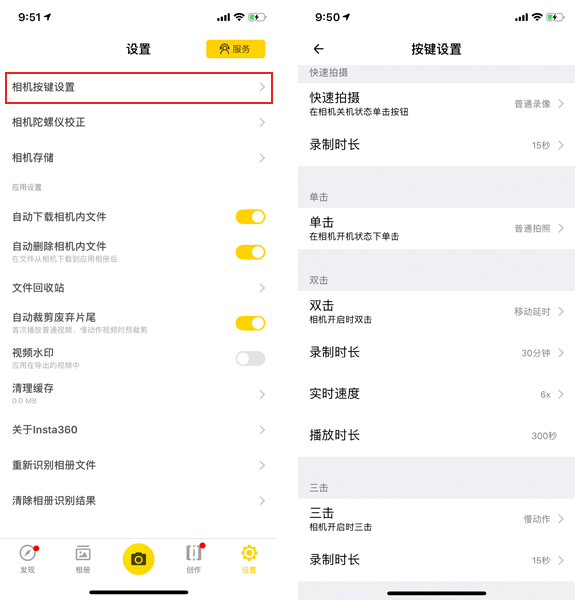
GO獨立使用教程
相機
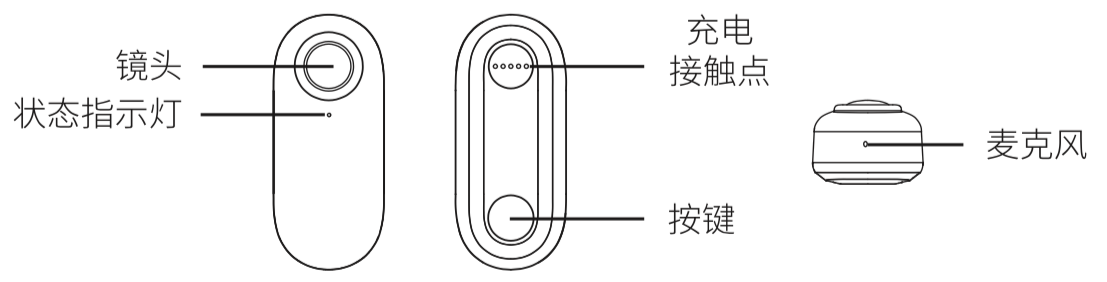
| 相機狀態 | 指示燈狀態 |
|---|---|
充電盒
 充電盒指示燈說明:
充電盒指示燈說明:
| 充電盒電量 | 充電盒指示燈狀態 |
|---|---|
注意:
1)使用前,請先將相機和充電盒充滿電。
2)相機放入充電盒充電時,請注意充電接觸點的對應。
3)按下電量指示按鍵後,可根據充電盒指示燈顏色,判斷充電盒的剩餘電量。此時,如果按鍵指示燈不亮,表明充電盒完全沒電,相機將無法通過連接充電盒進行數據傳輸,請及時充電。
連接充電盒&激活
1)首次使用,請先通過充電盒將相機連接至手機,打開app,根據app操作提示激活相機。
2)通過充電盒連接至手機時,還可以自動下載照片與視頻,瀏覽、播放相機內拍攝文件。
開機+關機+復位
按住相機按鍵,相機短震2次,然後開機;
長按相機按鍵3秒,相機關機;
長按相機按鍵20秒,相機復位
注意:
1)復位以後相機藍牙連接的記憶會重置,但不會重置相機按鍵設置;
2)相機待機狀態下,若30秒內對相機無任何操作,相機將自動關機。
基本功能
QuickCapture(快速拍攝)
關機狀態下,默認模式下,單擊相機按鍵,相機短震一次,白色指示燈閃爍,相機自動開機並開始30秒普通錄像。完成錄像後,相機會長震提醒錄像結束,然後自動關機。拍照
開機後,相機默認進入拍照模式,單擊相機按鍵拍照,相機會長震提示拍照結束。移動延時
開機後,默認模式下,雙擊相機按鍵,相機短震一次,白色指示燈快閃,開始30分鐘移動延時錄像。完成錄像後,相機會長震提醒錄像結束,然後自動關機。如需提前結束錄像,可再次單擊按鍵。慢動作
開機後,默認模式下,三擊相機按鍵,相機短震一次,白色指示燈慢閃,開始15秒慢動作錄像。完成錄像後,相機會長震提醒錄像結束,然後自動關機。如需提前結束錄像,可再次單擊按鍵。可將相機放入充電盒,連接手機,在GO App設置頁-相機按鍵設置進行自定義按鍵功能設置。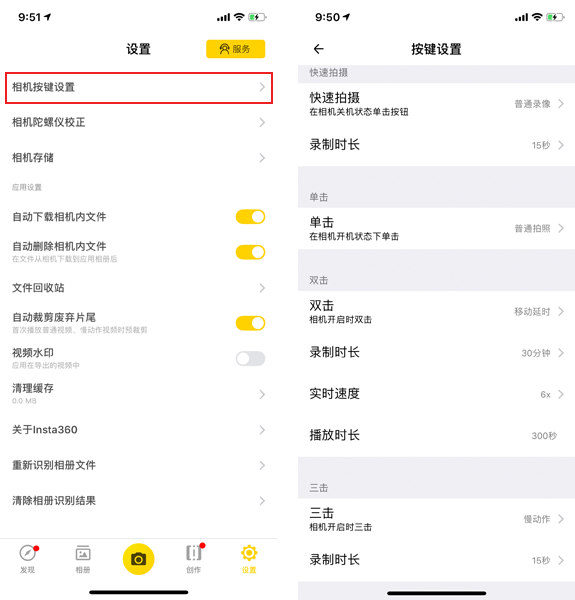
連接手機
Q1. 如何使用充電盒連接相機和手機進行激活?
1.使用前,請將相機和充電盒充滿電
2.激活過程中,手機需連網
1.將GO放入充電盒,請注意充電接觸點的對應。
 2.將充電盒插入iOS手機,或用USB線連接手機;在手機上打開Insta360 GO App;
2.將充電盒插入iOS手機,或用USB線連接手機;在手機上打開Insta360 GO App;3.若您的GO為首次使用,App會彈出激活提示;
4.點擊“激活”,按照屏幕指示,完成激活步驟。
Q2. 已使用充電盒連接相機至手機,但手機顯示未識別到相機,怎麼辦?
2.請拔出充電盒,等待相機關機,確保相機和充電盒連接正確,再重新將充電盒插入手機;
3.如還是無法識別,請聯繫官方售後做進一步排查。
Q3. 使用充電盒連接相機至手機,手機會給充電盒或相機充電嗎?
Q4. 如何使用充電盒連接相機至安卓手機?
Q5. 通過充電盒或藍牙連接相機至手機,APP可以實時預覽到相機的畫面嗎?
Q6. 連接相機至安卓手機或蘋果手機,需要切換模式嗎?
藍牙連接
Q1. GO使用的藍牙技術是什麼?
Q2. 如何通過藍牙連接相機至手機?
Q3. 能通過藍牙連接,實時預覽畫面和管理相機裡的文件嗎?
Q4. 手機連接相機的藍牙時,提示要PIN碼,PIN碼是多少?
Q5. 藍牙的控制距離最遠是多少?
Q6. 相機關機狀態下,藍牙會開啟嗎?會耗電嗎?
拍照&照片
Q2. 拍攝的照片和導出後的照片,分辨率分別是多少?
1:1(默認) 2560×2560
16:9 2560×1440
9:16 1440×2560
4:3 2560×1920
Q3. 拍攝的原照片的文件存儲和導出格式分別是什麼?
Q4. GO支持拍攝HDR照片?
Q5. GO支持拍攝RAW照片?
Q6. 單張照片的文件大小是多少?GO最多支持存儲多少張照片?
注:上述數值僅供參考,單張照片實際大小可能根據拍攝場景不同而會有所變化,實際剩餘可拍攝張數可連接相機至手機在設置頁面查看。
Q7. GO有內置GPS模塊嗎?如何拍攝帶GPS信息的照片,用於後期分享時展示定位?
錄像&視頻
Q2. 拍攝的原視頻的文件存儲格式和導出格式是什麼?
不同拍攝模式,分辨率有差異,詳見下圖:
| 拍攝模式 | 存儲分辨率 | 導出分辨率 |
|---|---|---|
Q3. 拍攝的原視頻的文件存儲格式和導出格式是什麼?
Q4. GO支持拍攝HDR視頻嗎?
Q5. GO支持拍攝Log視頻嗎?
Q6. 1分鐘原視頻的文件大小是多少?GO最多支持存儲多長的視頻?
注:上述數值僅供參考,視頻的實際大小可能根據拍攝場景不同而會有所變化,實際剩餘可拍攝時長可連接相機至手機在設置頁面查看。
Q7. GO有內置GPS模塊嗎?如何拍攝帶GPS信息的視頻,用於後期分享時展示定位?
Q8. 相機充滿電時,單段視頻的時長限制分別是多少?
移動延時視頻,最長可錄製30分鐘,成片5分鐘。
定位延時視頻,可錄製成片約9秒鐘。
Q9. 拍攝的源視頻碼率和導出視頻碼率分別是多少?
APP文件管理&回收站
Q2. 相機成功連接到手機之後,打開相冊,會顯示文件自動下載中,除了手動停止外,如何關閉自動下載?
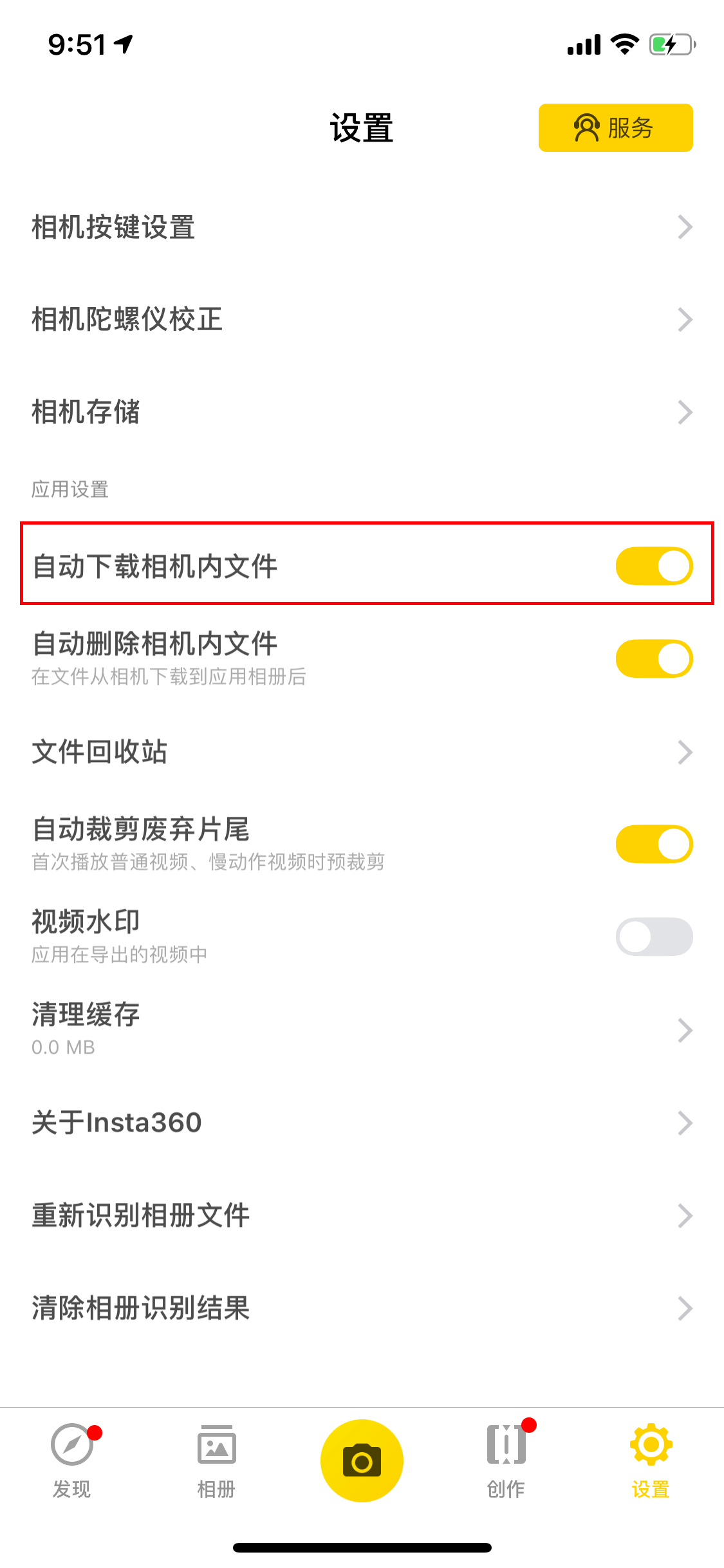
Q3. 支持批量下載文件至手機APP本地相冊嗎?
Q4. 把文件從相機下載到APP本地相冊後,支持自動刪除相機裡的原文件嗎?
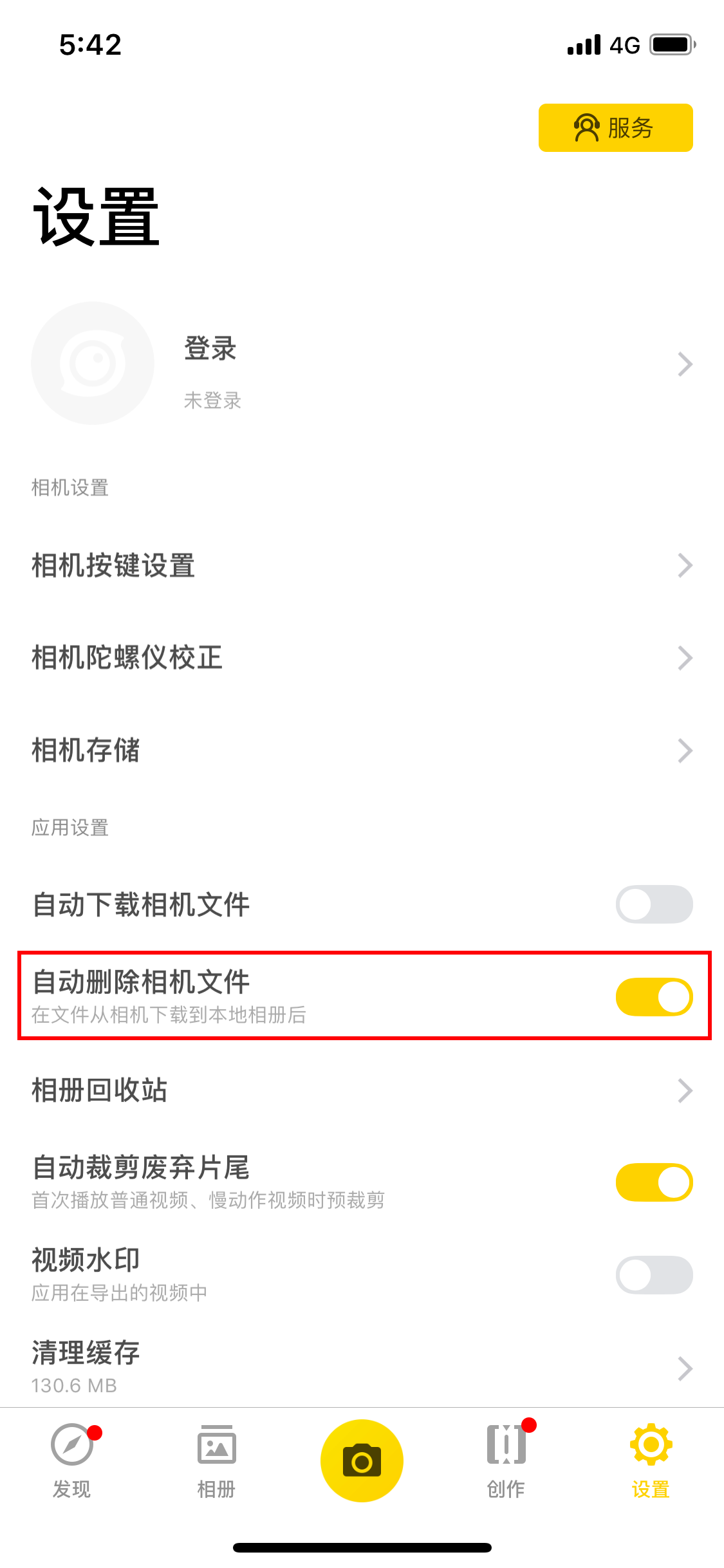
Q5. 支如何使用回收站?
Q6. 電腦如何讀取相機的文件?
文件導出和分享
1.將GO放入充電盒,請注意充電接觸點的對應。將充電盒插入iOS手機,或用USB線連接手機;
 2.打開GO App,進入相冊->相機相冊;
2.打開GO App,進入相冊->相機相冊;3.點擊右上角“多選”,選擇需要下載的文件,點擊下方“保存到APP” ;
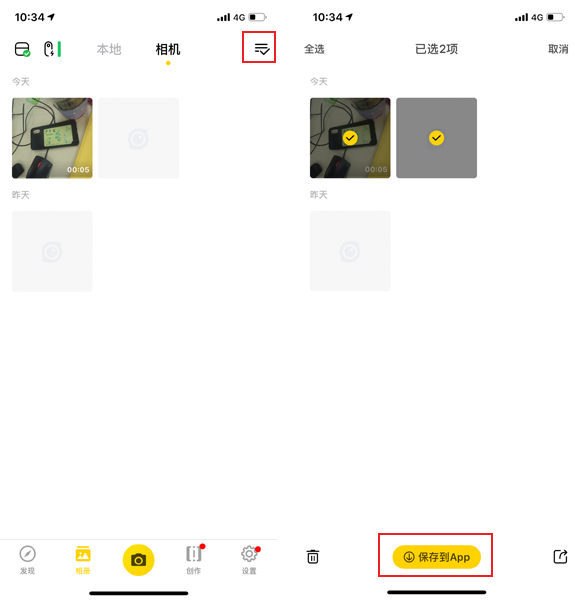 4.或進入設置頁,打開“自動下載相機文件”。這樣每次連接GO時,APP將自動下載GO內所有文件;
4.或進入設置頁,打開“自動下載相機文件”。這樣每次連接GO時,APP將自動下載GO內所有文件;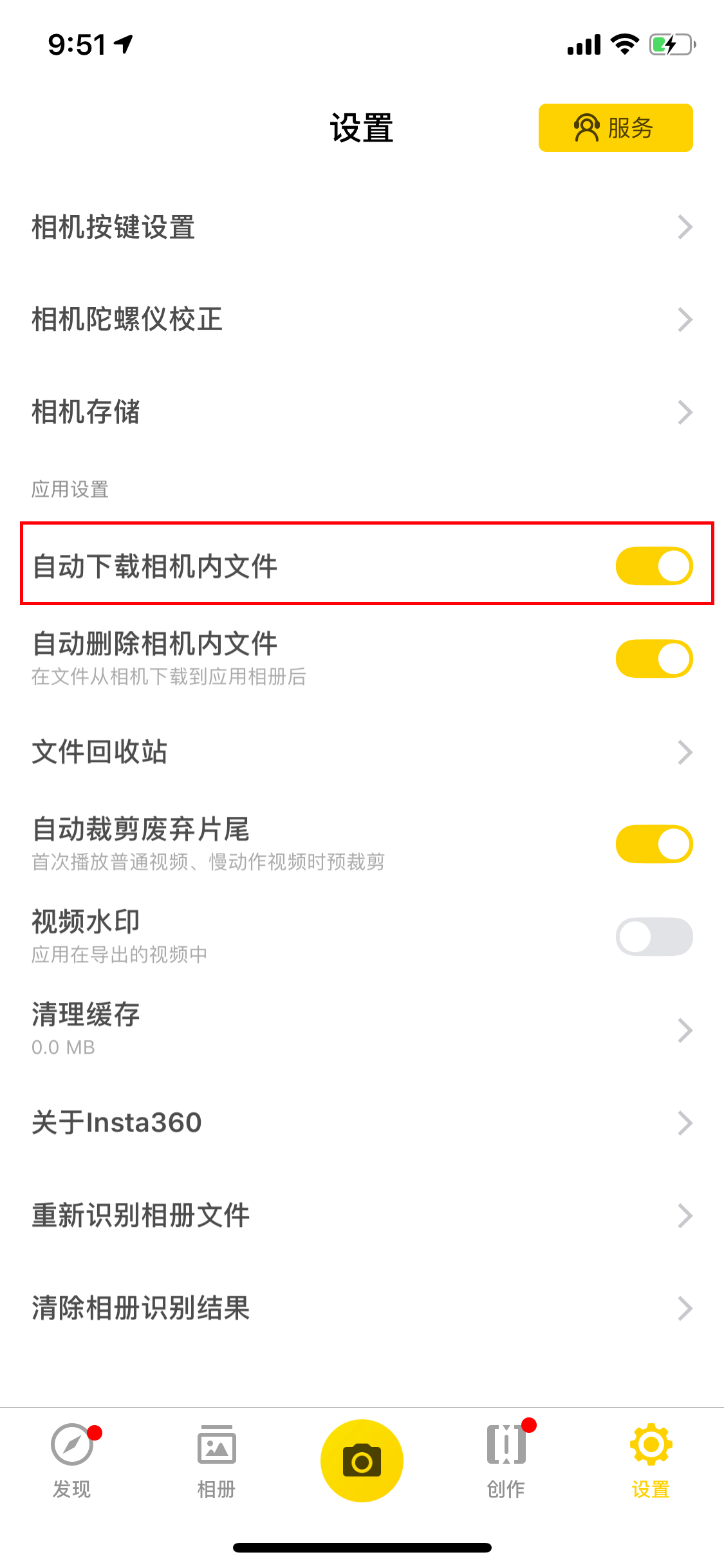 5.拔掉相機之後,可在App相冊查看到已下載的照片和視頻。
5.拔掉相機之後,可在App相冊查看到已下載的照片和視頻。從相機導出文件到電腦
1.將GO放入充電盒,用官方數據線與電腦連接,等待桌面彈出GO硬盤;
2.打開DCIM-Camera01文件夾,將文件夾中的圖片/視頻拷貝至電腦即可。
分享
1.打開GO App;
2.點擊相冊,選擇所需分享的圖片/視頻;
3.點擊右上角分享按鈕;
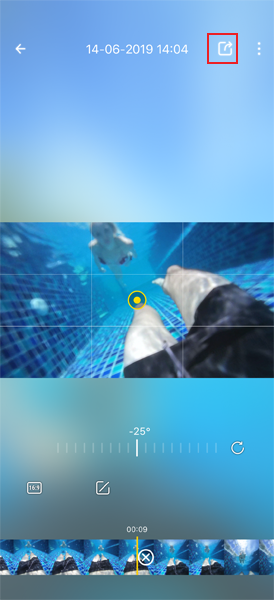 4. App將自動保存文件到本地相冊,你可直接分享至社區,或在其他社交平台上傳作品。
4. App將自動保存文件到本地相冊,你可直接分享至社區,或在其他社交平台上傳作品。